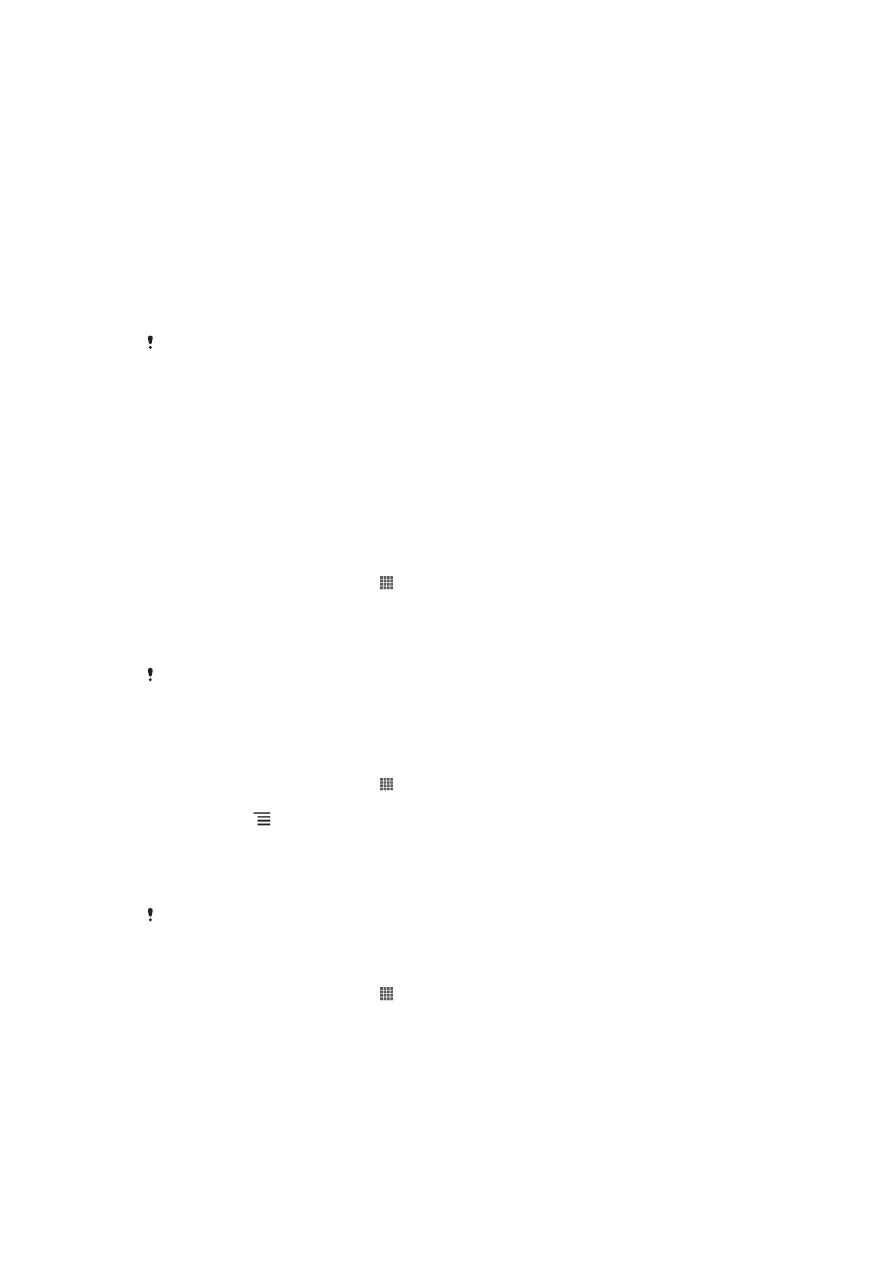
Telefonupdates
Aktualisieren Sie Ihr Telefon auf die neueste Softwareversion, um optimale Leistung und
die neuesten Erweiterungen zu erhalten.
Verwenden Sie die Update-Center-Anwendung auf Ihrem Telefon, um ein drahtloses
Update auszuführen, oder verwenden Sie die PC Companion-Anwendung, um ein
Update über eine USB-Verbindung auszuführen. Wenn Sie das Update drahtlos
ausführen, können Sie entweder ein Mobilfunknetz oder eine Wi-Fi
®
-Verbindung
verwenden. Stellen Sie vor dem Update sicher, dass Sie alle Daten auf dem Telefon
gesichert haben.
Wenn Sie ein Update über die die Update-Center-Anwendung ausfürhren, wird eine
Datenverbindung hergestellt, die möglicherweise Kosten verursachen kann. Außerdem ist die
Verfügbarkeit von Updates im Mobilfunknetz abhängig vom Netzbetreiber. Weitere
Informationen sind vom Netzbetreiber erhältlich.
Drahtlose Telefonupdates
Verwenden Sie die Update-Center-Anwendung, um Ihr Telefon drahtlos zu aktualisieren.
Sie können Software-Updates manuell herunterladen oder Update-Diensten erlauben, Ihr
Telefon zu aktualisieren, wenn Downloads zur Verfügung stehen. Wenn die Funktion
„Automatische Updates“ eingestellt ist, wird in der Statusleiste eine Benachrichtigung
angezeigt, wenn neue Updates verfügbar sind.
So laden Sie Softwareupdates manuell aus dem Update-Center herunter:
1
Tippen Sie auf der Startseite auf .
2
Tippen Sie auf
Update Center.
3
Wählen Sie das gewünschte Anwendungs- oder Systemupdate aus, und tippen
Sie auf
Download bzw. Alle aktualisieren, um das Anwendungsupdate
herunterzuladen.
Nach dem Herunterladen werden Anwendungsupdates automatisch gestartet. Bei
Systemupdates müssen Sie Ihr Telefon neu starten und das Update manuell installieren. Wenn
Sie Updates über 3G- oder mobile Netzwerke herunterladen, fallen möglicherweise
Datenverbindungsgebühren an.
So aktivieren Sie automatische Softwareupdates aus dem Update-Center:
1
Tippen Sie auf der Startseite auf .
2
Tippen Sie auf
Update Center.
3
Drücken Sie , und tippen Sie anschließend auf
Einstellungen.
4
Tippen Sie auf
Automatische Downloads zulassen, und wählen Sie, ob Sie
Updates per UMTS und Wi-Fi
®
-Netze oder nur über Wi-Fi
®
-Netze herunterladen
möchten. Sobald Updates verfügbar sind, werden sie automatisch
heruntergeladen.
Wenn Sie Updates über 3G- oder mobile Netzwerke herunterladen, fallen möglicherweise
Datenverbindungsgebühren an.
So installieren Sie Systemupdates:
1
Tippen Sie auf der Startseite auf .
2
Tippen Sie auf
Update Center.
3
Wählen Sie ein Systemupdate, das Sie installieren möchten, und tippen Sie
anschließend auf
Installieren.
Mobiltelefon-Update über eine USB-Kabelverbindung
Einige Updates können nicht über eine Drahtlosverbindung heruntergeladen werden.
Benachrichtigungen über diese Art von Updates werden in der Statusleiste angezeigt.
Um Updates herunterzuladen und diese auszuführen, benötigen Sie ein USB-Kabel und
111
Dies ist eine Internetversion dieser Publikation. © Druckausgabe nur für den privaten Gebrauch.
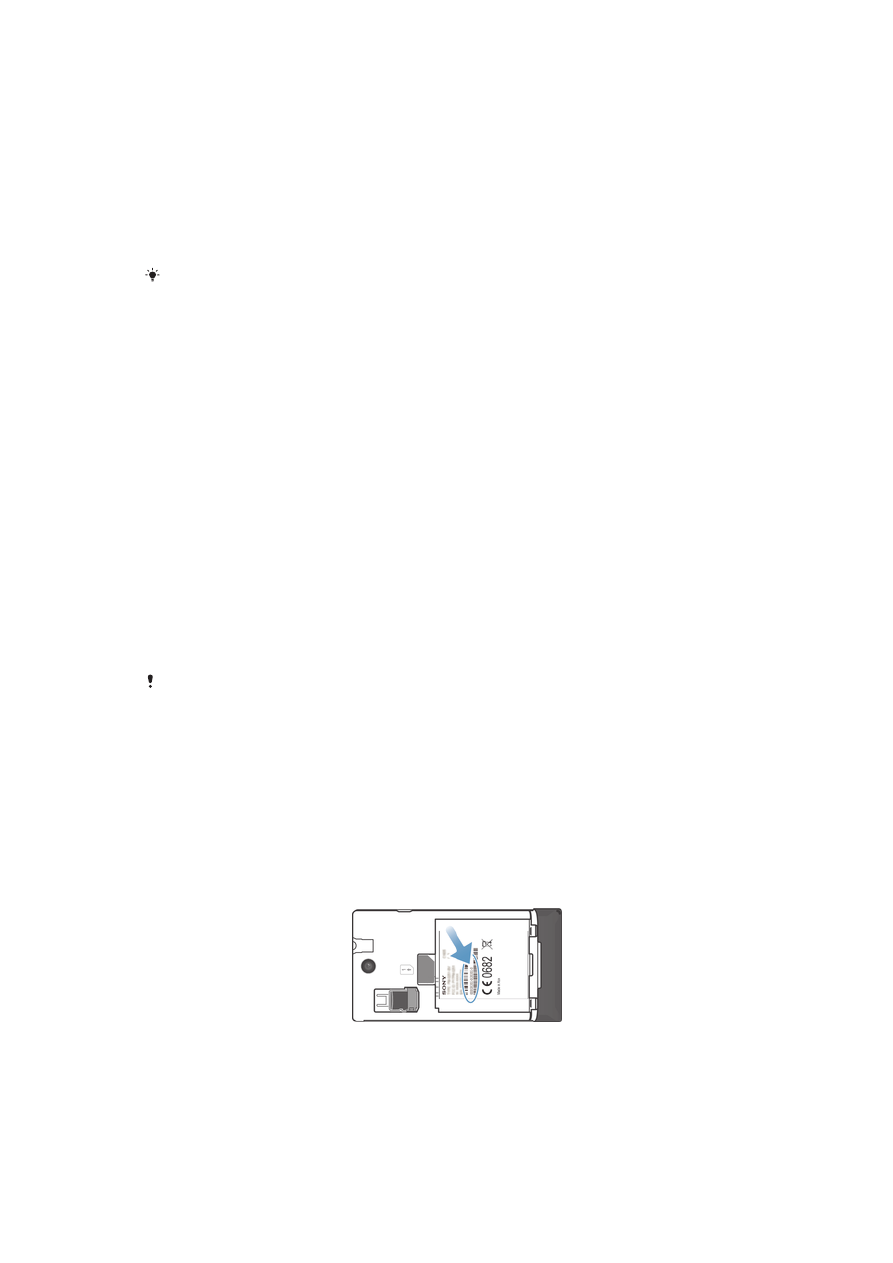
einen Computer, auf dem die PC Companion-Anwendung ausgeführt wird. Sie können
PC Companion mithilfe der auf Ihrem Telefon gespeicherten Installationsdateien auf
Ihrem Computer installieren. Alternativ können Sie die Anwendung direkt unter
PC Companion herunterladen.
So laden Sie die PC Companion-Anwendung auf das Mobiltelefon herunter:
1
Verbinden Sie Ihr Mobiltelefon über ein USB-Kabel mit dem Computer.
2
Wenn Sie dazu aufgefordert werden, befolgen Sie die Anweisungen auf Ihrem
Mobiltelefon, um die Installation von PC Companion auf Ihrem Computer zu
starten.
PC Companion kann auch über
PC Companion
heruntergeladen werden.
So laden Sie Softwareupdates mit einer USB-Kabelverbindung herunter:
1
Installieren Sie die Anwendung PC Companion auf dem von Ihnen verwendeten
Computer, wenn diese noch nicht installiert wurde.
2
Verbinden Sie das Telefon über ein USB-Kabel mit dem Computer.
3
Computer: Starten Sie die Anwendung „PC Companion“. Nach kurzer Zeit erkennt
PC Companion Ihr Telefon und sucht nach neuer Telefonsoftware.
4
Telefon: Wenn Benachrichtigungen in der Statusleiste angezeigt werden, befolgen
Sie die Anweisungen auf dem Bildschirm, um die entsprechenden
Softwareupdates vorzunehmen.
So aktualisieren Sie das Mobiltelefon mit einem Apple® Mac®-Computer:
1
Installieren Sie die Bridge for Mac-Anwendung auf dem Apple
®
Mac
®
-Computer,
den Sie verwenden, falls noch nicht vorhanden.
2
Schließen Sie das Mobiltelefon mit einem USB-Kabel an den Apple
®
Mac
®
-
Computer an.
3
Computer: Starten Sie Bridge for Mac. Nach einem kurzen Moment erkennt
Bridge for Mac das Mobiltelefon und sucht nach neuer Telefonsoftware.
4
Computer: Wenn ein Softwareupdate für das Mobiltelefon verfügbar ist, wird ein
Popup-Fenster angezeigt. Folgen Sie den Anweisungen auf dem Bildschirm, um
die entsprechenden Softwareupdates durchzuführen.
Sie können die Bridge for Mac-Anwendung unter
Bridge for mac
herunterladen.